Cómo se puede compartir conexión Wi-Fi con un móvil Android, iPhone o PC
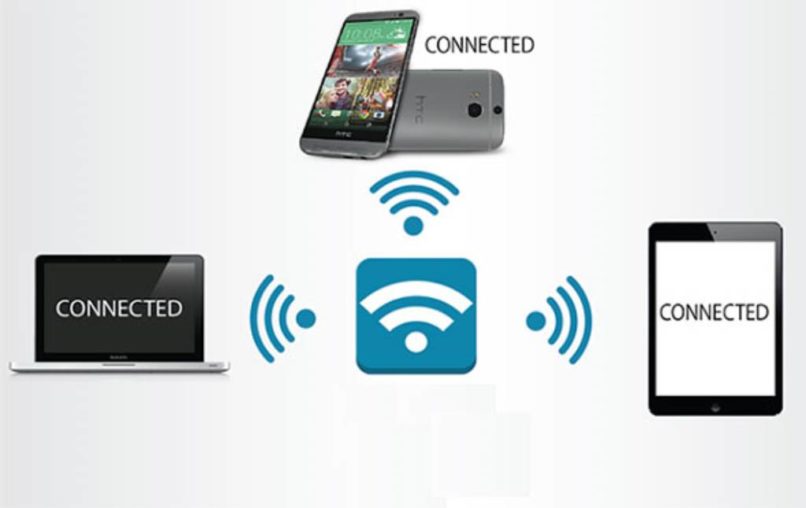
Muy a menudo, especialmente cuando viaja, es posible que se encuentre con una conexión Ethernet por cable para el acceso a Internet (o un módem de datos móviles 4G), pero con varios dispositivos que desee poder conectarse en línea.
Con la función de Conexión compartida a Internet incorporada en las computadoras con Windows o Mac, puede compartir ese acceso único a Internet con cualquier dispositivo a través de Wi-Fi o conectándose con un cable Ethernet.
Aquí te traemos las múltiples formas de como conectarte a internet por compartición
Comparticiones disponibles Windows 10
Convierta su PC con Windows 10 en un punto de acceso móvil al compartir su conexión a Internet con otros dispositivos a través de Wi-Fi. Puede compartir una conexión de datos Wi-Fi, Ethernet o celular. Si su PC tiene una conexión de datos celular y que comparten, que utilizará los datos de su plan de datos.
Seleccione el Inicio, botón seleccione Configuración> Red e Internet> Punto de acceso móvil.
- Para Compartir mi conexión a Internet, elija la conexión a Internet que desea compartir.
- Seleccione Editar > ingrese un nuevo nombre de red y contraseña> Guardar.
- Activar Compartir mi conexión a Internet con otros dispositivos.
 ara conectar en el otro dispositivo, vaya a la configuración Wi-Fi en el dispositivo, encontrar el nombre de la red, seleccionarlo, introduzca la contraseña, y luego conectar. Tenga presente que la mejor forma de asegurar este tipo de conexiones es manteniendo actualizado el sistema operativo de su PC.
ara conectar en el otro dispositivo, vaya a la configuración Wi-Fi en el dispositivo, encontrar el nombre de la red, seleccionarlo, introduzca la contraseña, y luego conectar. Tenga presente que la mejor forma de asegurar este tipo de conexiones es manteniendo actualizado el sistema operativo de su PC.
Comparticiones disponibles MacOS
- Puede compartir la conexión a Internet en tu Mac con otros usuarios en su red local.
Abra las preferencias de Compartir si aún no están abiertas (elija el menú Apple> Preferencias del sistema, luego haga clic en Compartir). - Seleccione la casilla de verificación Compartir en Internet.
- Haga clic en el menú emergente "Compartir su conexión desde", luego elija la conexión a Internet que desea compartir. Por ejemplo, si está conectado a Internet a través de Ethernet, elija Ethernet.
- Seleccione cómo desea compartir su conexión a Internet en la lista "A las computadoras que usan". Por ejemplo, si desea compartir su conexión de Internet a través de Wi-Fi, seleccione Wi-Fi.
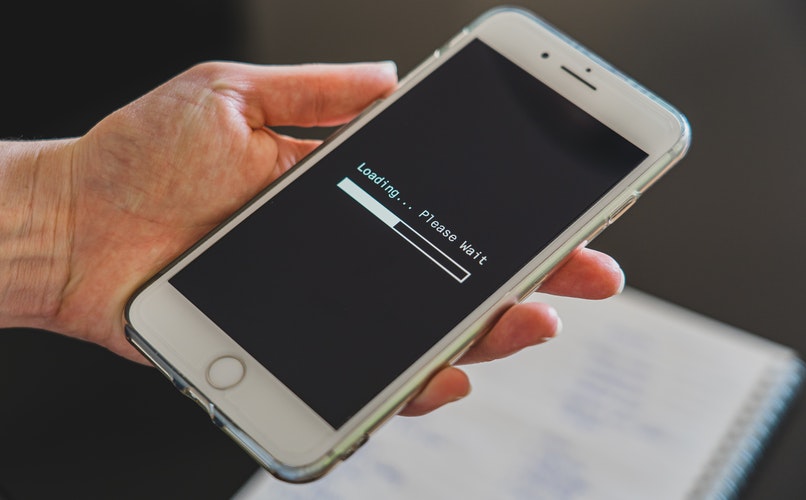
Si comparte su conexión a Internet mediante Wi-Fi, se seleccione la casilla de verificación compartir en Internet, haga clic en Opciones de Wi-Fi, asigne un nombre y contraseña a su red y, a continuación, vuelva a seleccionar la casilla de verificación Conexión a Internet.
Comparticiones disponibles con Android
Método 1: USB
- Conecte su teléfono Android con su PC mediante un cable de datos USB.
- Abra la configuración de su teléfono Android y toque "más configuraciones" en la red inalámbrica y la red.
- Toque en "Anclaje y punto de acceso portátil red" en Red.
- Siguiente toque en "Anclaje USB" para verificarlo y habilitarlo.
Método 2: WiFi
- Abra la configuración de su teléfono Android y toque "más configuraciones" en la red inalámbrica y la red.
- Toque en "Anclaje y punto de acceso portátil red" en Red.
- Siguiente toque en el botón al lado de "Zona Wi-Fi portátil" para habilitar el anclaje aWiFi. a continuación, mantenga presionado el "Punto de acceso Wi-Fi portátil" y toque configurar para configurar su propia red SSID y clave de seguridad.
- Ahora en su PC con Windows, haga clic en el ícono de red en el ícono de notificación de Windows y nuevamente seleccione la conexión de red inalámbrica de su teléfono. Luego ingrese la clave de seguridad que había establecido anteriormente para conectarse al punto de acceso Wi-Fi de su teléfono Android y acceder a su conexión a Internet.
Método 3: Bluetooth
- Abra la configuración de su teléfono Android y toque "más configuraciones" en la red inalámbrica y la red.
- Toque en "Anclaje y punto de acceso portátil red" en Red.
- Siguiente toque y marque "Enlace de Bluetooth" para habilitar el enlace de Bluetooth.
- Ahora su teléfono se podrá detectar en cualquier dispositivo con Bluetooth y podrá acceder a la conexión a Internet de su teléfono.
Comparticiones disponibles con iPhone
Método 1: USB
- Usando el cable USB que viene con su iPhone, conéctese a su Mac o PC.
- Acceda a las preferencias de red en su computadora y seleccione su iPhone de la lista presentada.
- Si está usando una Mac, las preferencias se verán como la captura de pantalla a continuación: simplemente seleccione su dispositivo y haga clic en "Aplicar".
Método 2: Wi-Fi
- Con la configuración de su iPhone y, seleccione Punto de personal. (Si no lo ve en la página principal de Configuración, seleccione Celular en su lugar; verá una opción para configurarlo, lo que puede requerir contactar a su proveedor).
- En su configuración de Zona activa personal, actívelo y luego decida Cómo quieres conectar el otro dispositivo.
- La opción de Wi-Fi es probablemente la más fácil de usar. Después de activar Personal Hotspot, cree una contraseña de Wi-Fi.
Método 3: Bluetooth
- Para utilizar el método Bluetooth, asegúrese de que los dos dispositivos tengan Bluetooth habilitado.
- Dentro de la configuración de Bluetooth en su iPhone, escanee y seleccione el dispositivo de destino.
- Una vez que estén emparejados, el otro dispositivo tendrá acceso a Internet.
Sabrá que la conexión fue exitosa porque la barra de estado se vuelve azul en su iPhone.
Recuerda que si tienes problemas con obtener Wifi, siempre puedes recurrir a aplicaciones disponibles en la Play Store.